Daugelis „Roblox“ žaidėjų pranešė apie jokio garso klausimo „Roblox“, kuris gali būti labai erzinantis žaidimo metu. Geros naujienos yra tai, kad yra keletas žinomų pataisymų. Perskaitykite ir sužinokite, kokie jie yra ...
Išbandykite šiuos pataisymus ...
Jums nereikia jų visų išbandyti, tereikia mažinti sąrašą, kol rasite tą, kuris daro triuką!
1: padidinkite „Roblox“ garsumą
2: Patikrinkite „Roblox“ nustatymus
3: nustatykite išvesties įrenginį
4: Atnaujinkite garso tvarkyklę
5: konfigūruokite garsiakalbio garso kanalą
6: paleiskite „Windows“ garso trikčių šalinimo įrankį
Prieš išbandydami šiuos sprendimus įsitikinkite, kad bandėte iš naujo paleisti kompiuterį ir „Roblox“, nes tai gali padėti išspręsti problemą.1 taisymas: padidinkite „Roblox“ garsumą
Kartais jūsų kompiuteris įjungiamas, bet tam tikros programos garsumas yra nutildytas. Galite patikrinti „Roblox“ garso įrašą, kad sužinotumėte, ar jis įjungtas, ir pakoreguoti garsumą:
- Dešiniuoju pelės mygtuku spustelėkite mažo garsiakalbio piktograma dešinėje užduočių juostos pusėje spustelėkite Atidarykite „Volume mixer“ .
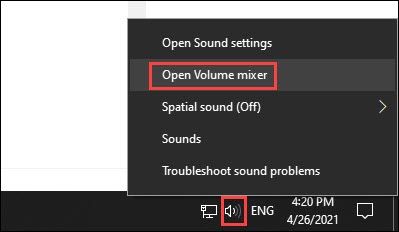
- Slinkite, kad rastumėte Roblox. Įsitikinkite garso įrašas įjungtas ir tu gali padidinti garsumą pagal nutylėjimą iki 50.
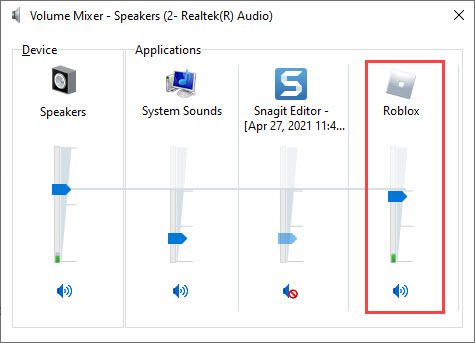
Jei padidinote „Roblox“ garsumą, bet garso vis tiek nėra, arba „Roblox“ nerodomas jūsų „Volume Mixer“, išbandykite kitą sprendimą.
2 taisymas: patikrinkite „Roblox“ nustatymus
Kitas dalykas, kurį galite padaryti, yra patikrinti, ar jūsų „Roblox“ žaidime įgalintas garsas. „Roblox“ leidžia žaidėjams koreguoti atskirų žaidimų nustatymus. Galite atlikti toliau nurodytus veiksmus.
- Paleiskite „Roblox“, žaiskite žaidimą, kurio trūksta.
- Spustelėkite „Roblox“ logotipo piktograma viršutiniame kairiajame „Roblox“ lango kampe.
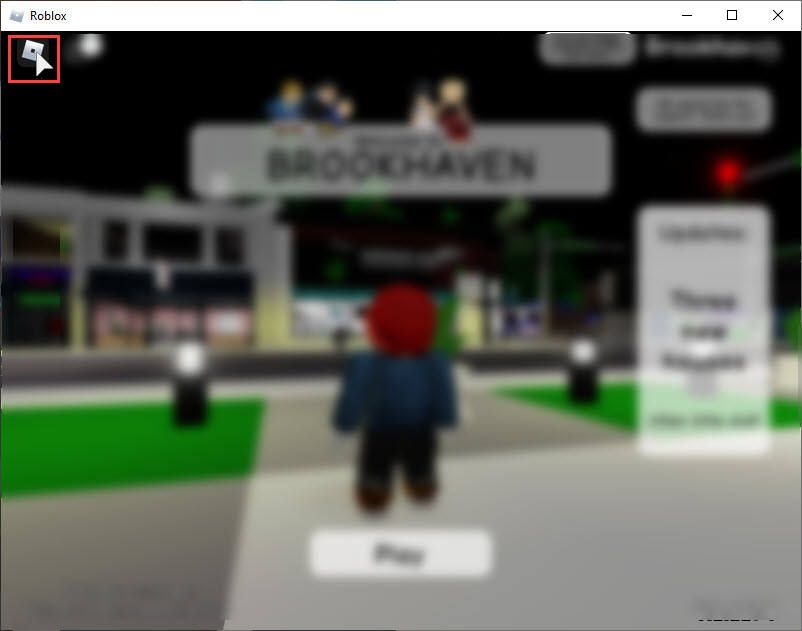
- Perjunkite į Nustatymai skirtuką. Įsitikinkite, kad jūsų garsas nėra nutildytas ir Tomas nėra per žemas.

Jei padidinote žaidimo garsumą, bet vis tiek negirdite garso, išbandykite kitą sprendimą.
3 taisymas: nustatykite išvesties įrenginį
Kartais negirdite garso, nes jis grojamas per kitus išvesties įrenginius, o ne jūsų kompiuterio garsiakalbį. Štai kaip perjungti garso išvesties įrenginius
- Dešiniuoju pelės mygtuku spustelėkite mažo garsiakalbio piktograma dešinėje užduočių juostos pusėje spustelėkite Atidarykite garso nustatymus .
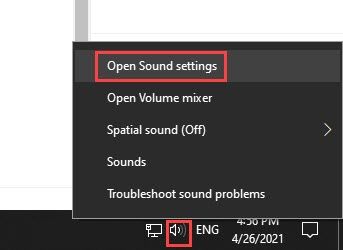
- Pagal Rezultatas , įsitikinkite, kad pasirinkote garsiakalbį arba norimą naudoti įrenginį. Galite dar kartą patikrinti spustelėdami Programos garsumas ir įrenginio nuostatos ir nustatant „Roblox“ išvesties įrenginį ir garsumą.
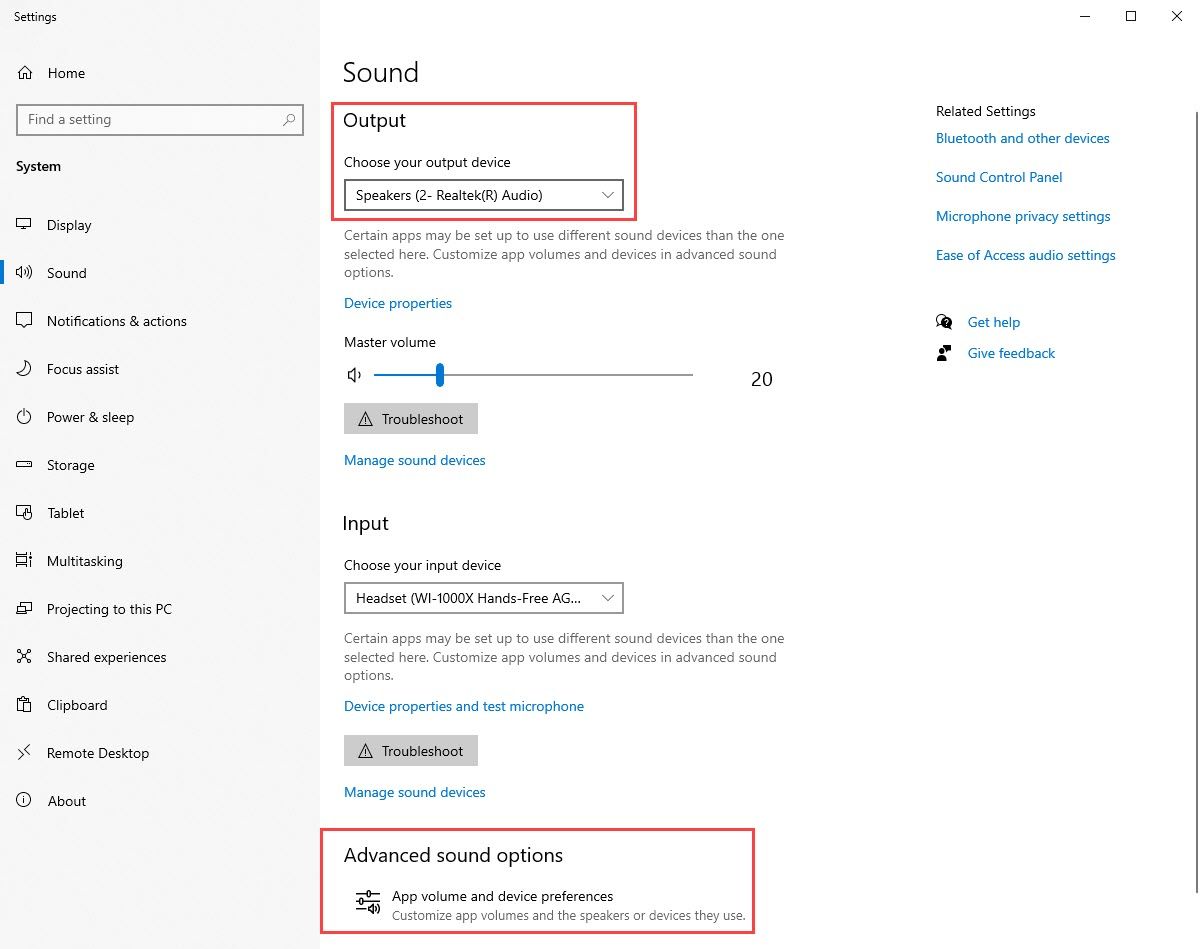
Kartais prie jūsų kompiuterio prijungti įrenginiai gali trikdyti įprastą garso išvestį. Jei pakoregavote anksčiau nurodytus nustatymus, bet kompiuterio garsiakalbis vis tiek neveikia, būtinai atjunkite / atjunkite tokius įrenginius kaip ausinės ar išorinis garsiakalbis nuo kompiuterio.
Jei problema išlieka, pereikite prie kito sprendimo.
4 taisymas: atnaujinkite garso tvarkyklę
Pasenusi ar sugedusi garso tvarkyklė gali būti atsakinga už „Roblox no sound“ problemą. Šiuo atveju galbūt norėsite atnaujinti garso tvarkyklę, kad įsitikintumėte, jog ji tinkamai veikia.
Yra du būdai, kaip galite gauti tinkamą garso įrenginio tvarkyklę: rankiniu būdu arba automatiškai.
Neautomatinis tvarkyklės atnaujinimas - Galite rankiniu būdu atnaujinti garso tvarkyklę naudodami „Device Manager“. Atminkite, kad „Device Manager“ ne visada atnaujina tvarkyklę, nes „Windows“ duomenų bazė nėra labai dažnai atnaujinama. Tokiu atveju galite pabandyti automatiškai atnaujinti garso tvarkyklę, kaip nurodyta toliau.
Automatinis tvarkyklės atnaujinimas - Jei neturite laiko, kantrybės ar kompiuterinių įgūdžių atnaujinti tvarkyklę rankiniu būdu, galite tai padaryti automatiškai naudodami „Driver Easy“. „Driver Easy“ automatiškai atpažins jūsų sistemą ir ras teisingą tvarkyklę tiksliai jūsų garso kortelei, tada ją tinkamai atsisiųs ir įdiegs:
- Atsisiųskite ir įdiekite „Driver Easy“.
- Paleiskite „Driver Easy“ ir spustelėkite Skenuoti dabar mygtuką. Tada „Driver Easy“ nuskaitys jūsų kompiuterį ir aptiks visas tvarkykles, turinčias problemų.
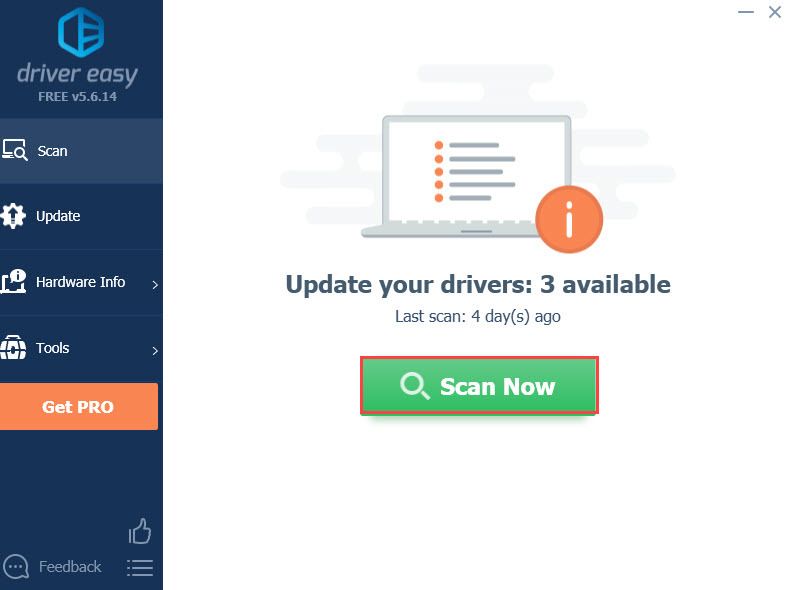
- Spustelėkite Atnaujinti mygtuką šalia pažymėtos garso tvarkyklės, kad automatiškai atsisiųstumėte teisingą tvarkyklės versiją, tada galėsite ją įdiegti rankiniu būdu (tai galite padaryti naudodami NEMOKAMĄ versiją).
Arba spustelėkite Atnaujinti viską automatiškai atsisiųsti ir įdiegti teisingą visi tvarkyklių, kurių trūksta arba kurios jūsų sistemoje yra pasenusios. (Tam reikalinga „Pro“ versija, suteikianti visišką palaikymą ir 30 dienų pinigų grąžinimo garantiją. Spustelėkite „Atnaujinti viską“ būsite paraginti naujovinti.)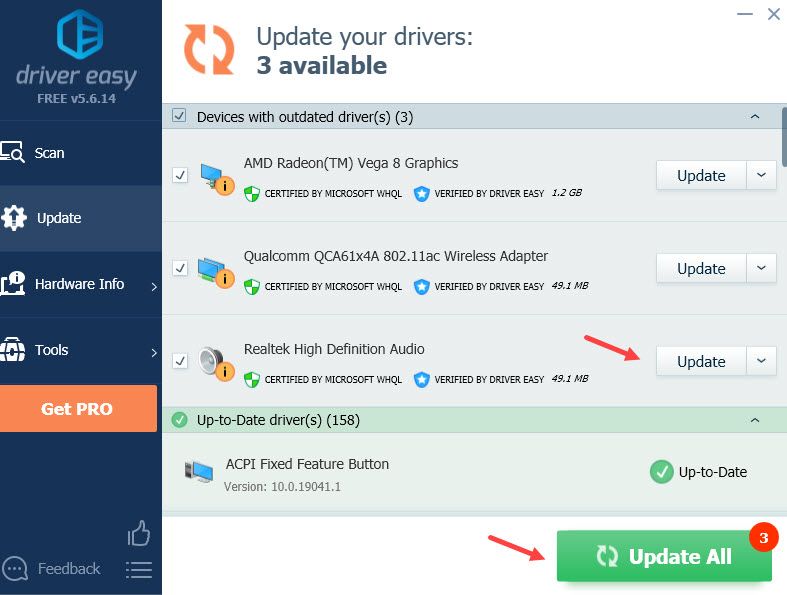
Jei jums reikia pagalbos, susisiekite „Driver Easy“ palaikymo komanda prie support@letmeknow.ch .
Iš naujo paleiskite kompiuterį, kad naujieji tvarkyklės įsigaliotų. Paleiskite „Roblox“ ir patikrinkite, ar problema išlieka.
5 taisymas: konfigūruokite garsiakalbio garso kanalą
Kai kurie žaidėjai pranešė, kad modifikavus jų garsiakalbių garso kanalą problema buvo išspręsta. Norėdami sukonfigūruoti nustatymus:
- Klaviatūroje paspauskite „Windows“ logotipo raktas ir R iškviesti langelį Vykdyti.
- Tipas kontrolės skydelis , tada spustelėkite Gerai .
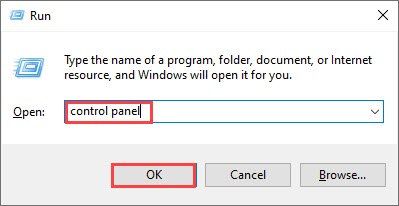
- Pereiti prie Žiūrėti pagal: mažos piktogramos , tada spustelėkite Garsas .
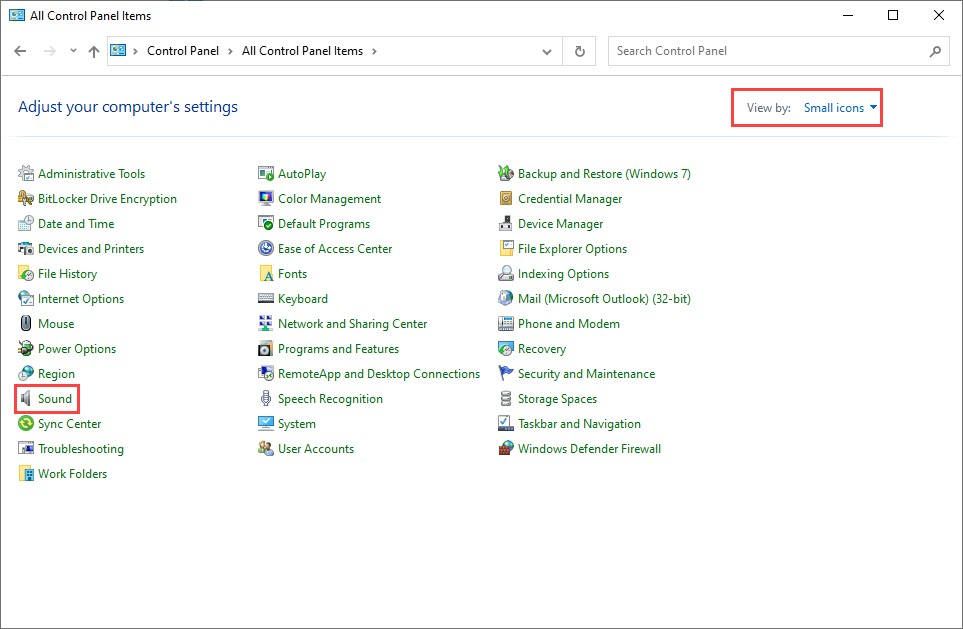
- Pagal Atkūrimas skirtuką, pasirinkite Garsiakalbiai tada spustelėkite Konfigūruoti .
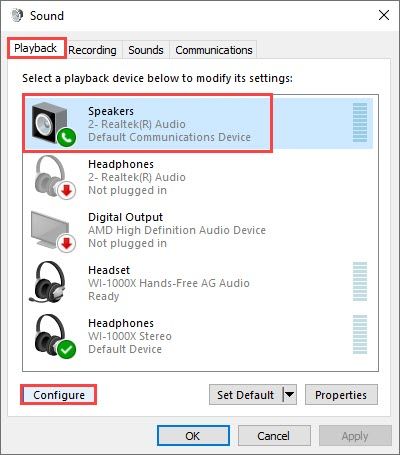
- Perjunkite garso kanalą į Stereo . Spustelėkite Testas norėdami pamatyti, ar garsas veikia normaliai, spustelėkite Kitas ir vykdykite ekrane pateikiamas instrukcijas, kad baigtumėte konfigūraciją.
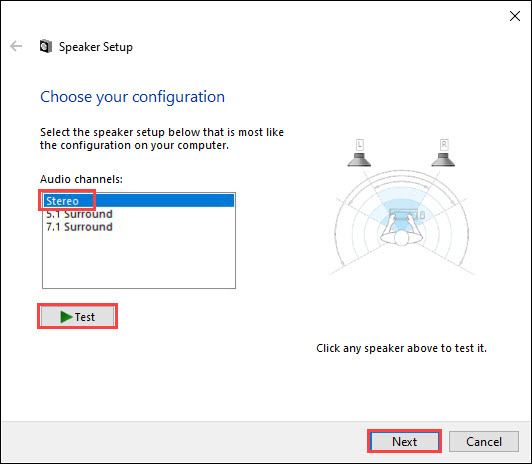
Jei konfigūruodami garso kanalą kompiuteryje, „Roblox“ negrąžins garso, pabandykite atlikti kitą pataisą.
6 taisymas: paleiskite „Windows“ garso trikčių šalinimo įrankį
Jei atlikote pirmiau pateiktus pataisymus, galbūt palietėte daugumą garso nustatymų, kurie galėjo atkurti garsą. Dar galite išbandyti „Windows“ trikčių šalinimo įrankį. Tai gali padėti nustatyti visas likusias problemas ir pasiūlyti jas išspręsti. Štai kaip:
- Klaviatūroje paspauskite „Windows“ logotipo raktas ir R iškviesti langelį Vykdyti.
- Tipas kontrolės skydelis , tada spustelėkite Gerai .
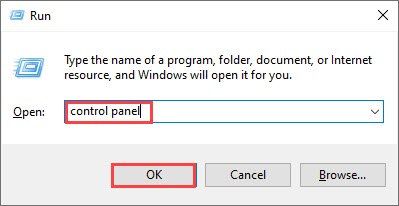
- Pereiti prie Žiūrėti pagal: mažos piktogramos , tada spustelėkite Problemų sprendimas .

- Spustelėkite Garso atkūrimo trikčių šalinimas .
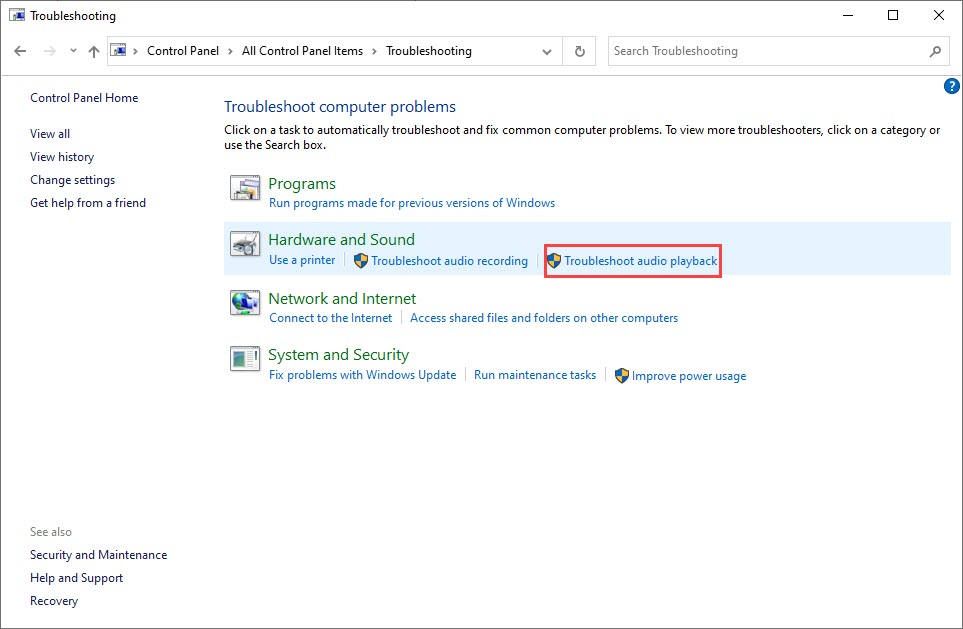
- Spustelėkite Kitas paleisti trikčių šalinimo įrankį.
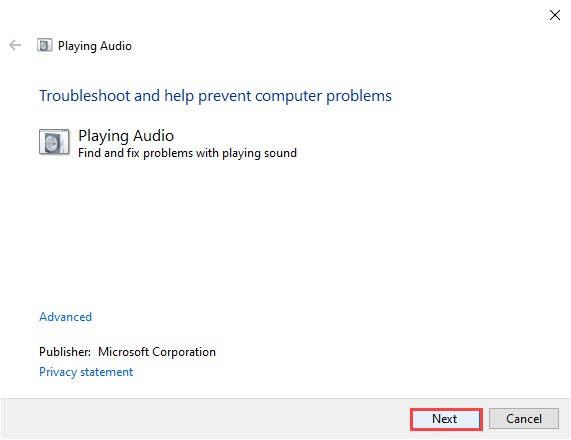
- Palaukite, kol jis aptiks problemas. Paprastai tai užtrunka tik kelias sekundes.
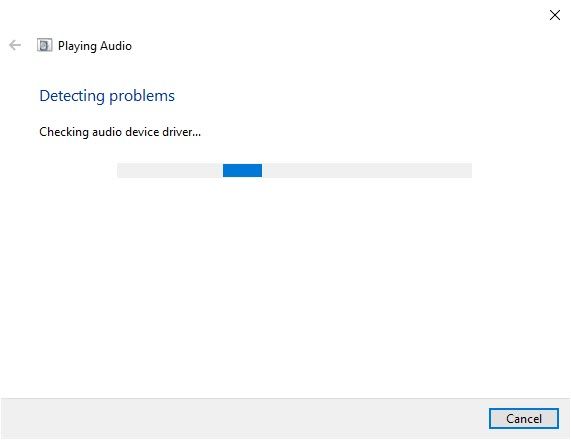
- Pasirinkite garsiakalbį, tada spustelėkite Kitas .

- Siūlytumėte išjungti garso patobulinimus, kad būtų geresnė garso kokybė. Spustelėkite Taip, atidarykite garso patobulinimus jei norite tai padaryti. Jei spustelėsite „Ne“, jis pereis prie nuskaitymo rezultatų.

- Pagal Išplėstinė skirtuką, įsitikinkite, kad Įgalinti garso patobulinimus parinktis nepažymėta. Spustelėkite Taikyti tada Gerai .
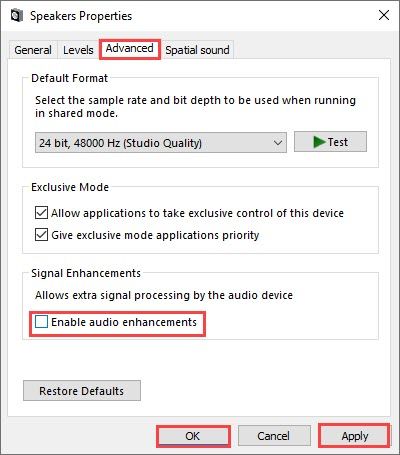
- Trikčių šalinimo įrankis parodys rezultatus ir, jei įmanoma, išspręs problemas. Dabar galite uždaryti trikčių šalinimo įrankį.
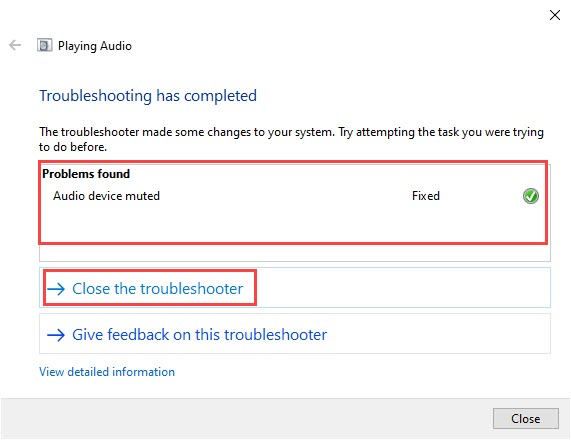
Jei problema išlieka, pabandykite paskutinį pataisymą.
7 taisymas: įdiekite „Roblox“ iš naujo
Suprantame, kad galbūt bandėte kitus sprendimus, kad išvengtumėte šio veiksmo, tačiau kartais gali padėti iš naujo įdiegti „Rovlox“. Jums gali tekti įsitikinti, kad „Roblox“ yra visiškai pašalinta iš jūsų kompiuterio, ir štai kaip:
- Klaviatūroje paspauskite „Windows“ logotipo raktas ir R iškviesti langelį Vykdyti.
- Tipas kontrolės skydelis , tada spustelėkite Gerai.
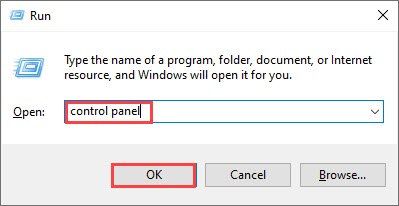
- Pereiti prie Žiūrėti pagal: Kategorija , tada spustelėkite Pašalinkite programą .
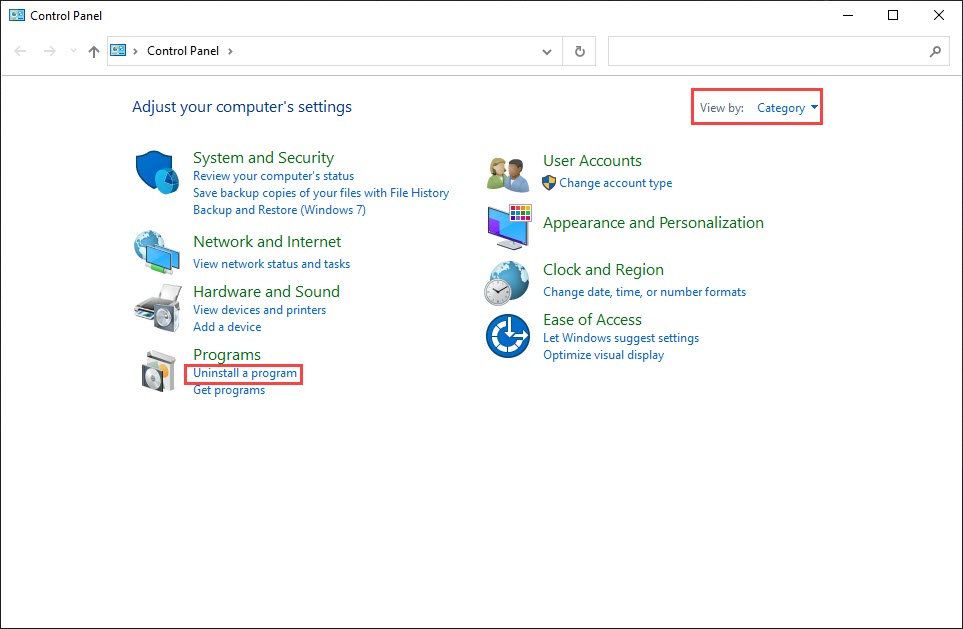
- Suraskite „Roblox“ grotuvą, dešiniuoju pelės mygtuku spustelėkite jį, tada spustelėkite Pašalinti .
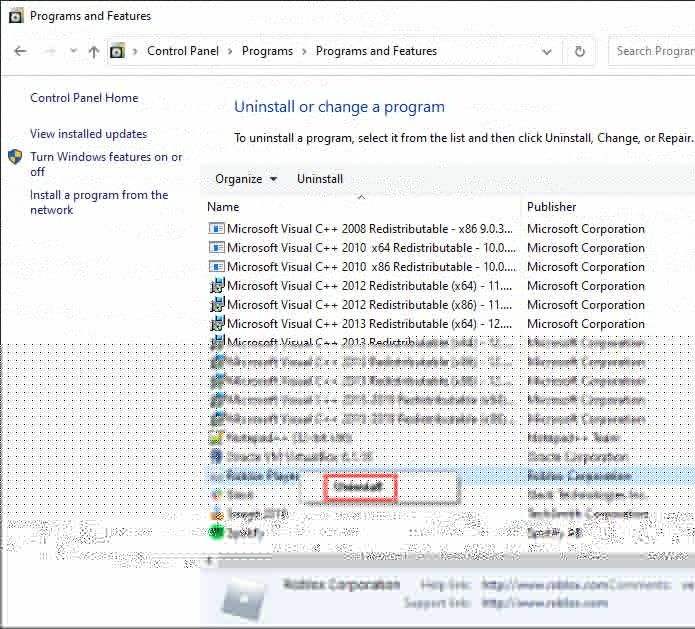
- Iš naujo paleiskite kompiuterį.
- Paleidus kompiuterį iš naujo, įsitikinkite, kad kitos programos yra uždarytos. Pirmyn ir atsisiųsti „Roblox“ .
- Rasti „RobloxPlayerLauncher.exe“ aplanke „Atsisiuntimai“ dukart spustelėkite, jei norite įdiegti.
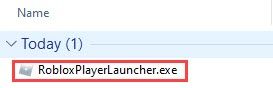
Galite prisijungti prie savo paskyros ir žaisti žaidimą, kad pamatytumėte, ar garsas grįžo.
Tikimės, kad šis straipsnis padės! Jei turite daugiau klausimų, nedvejodami palikite komentarą.
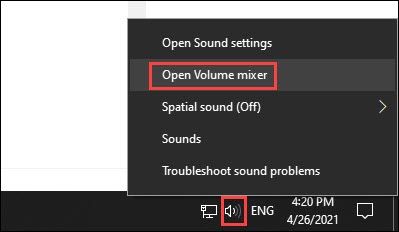
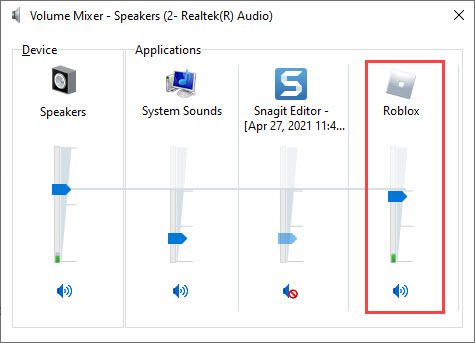
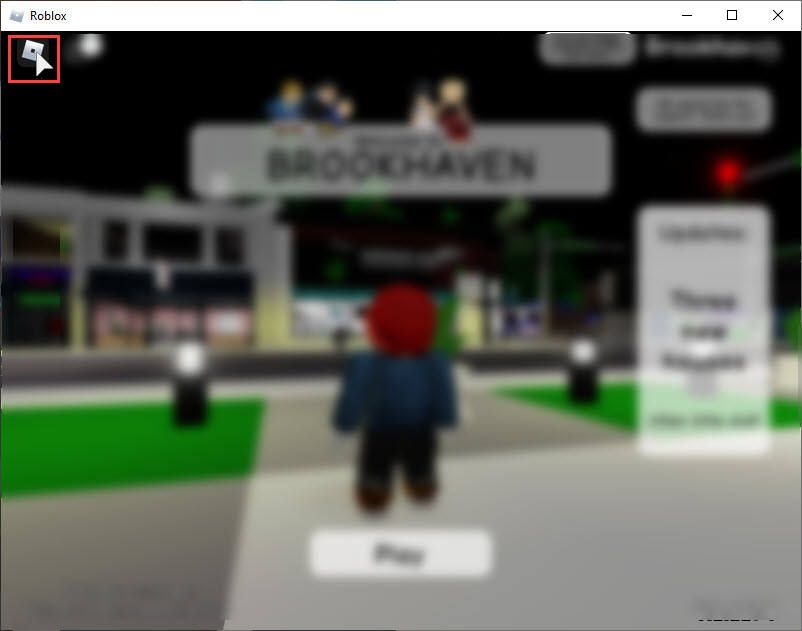

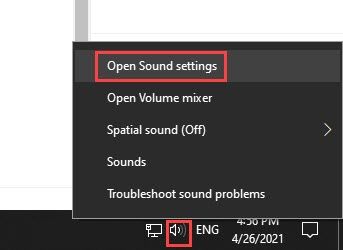
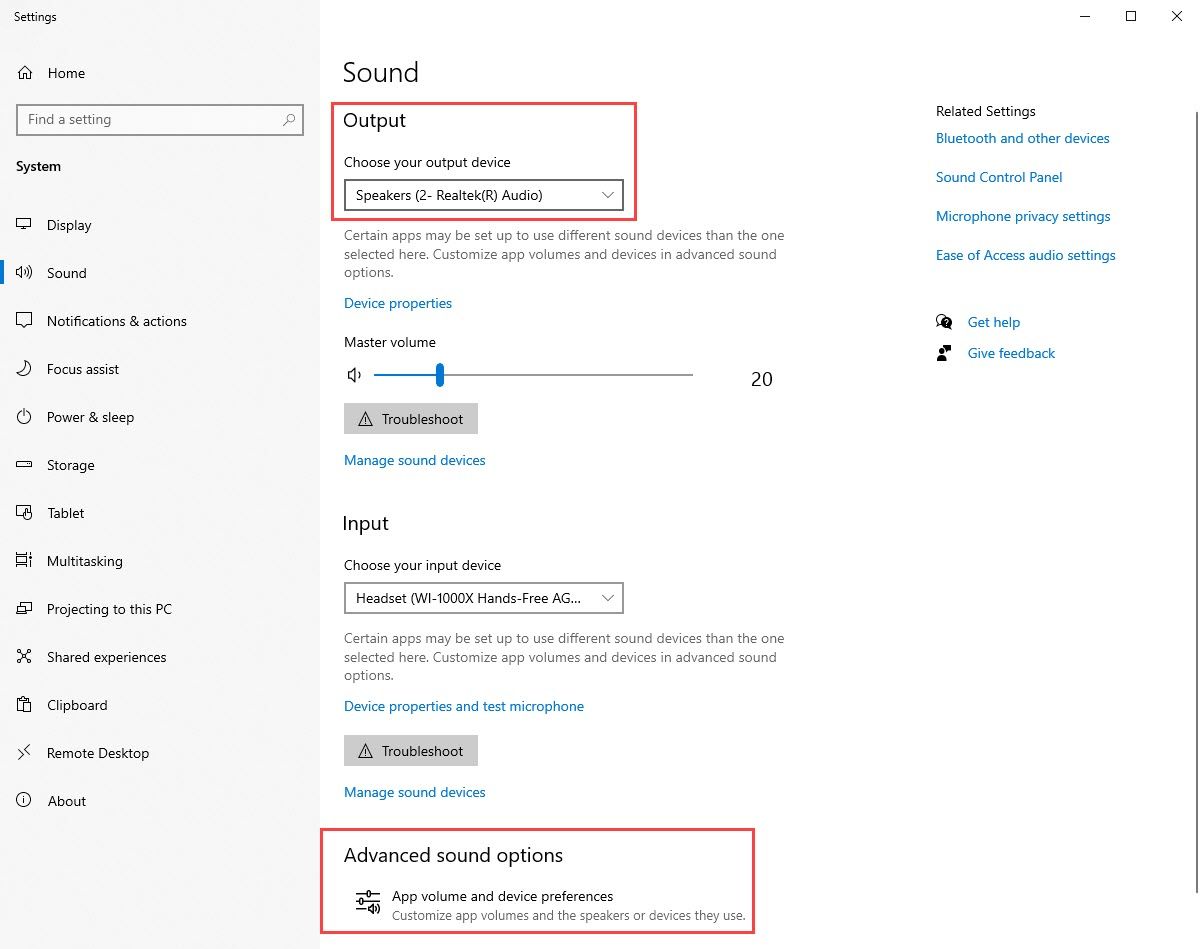
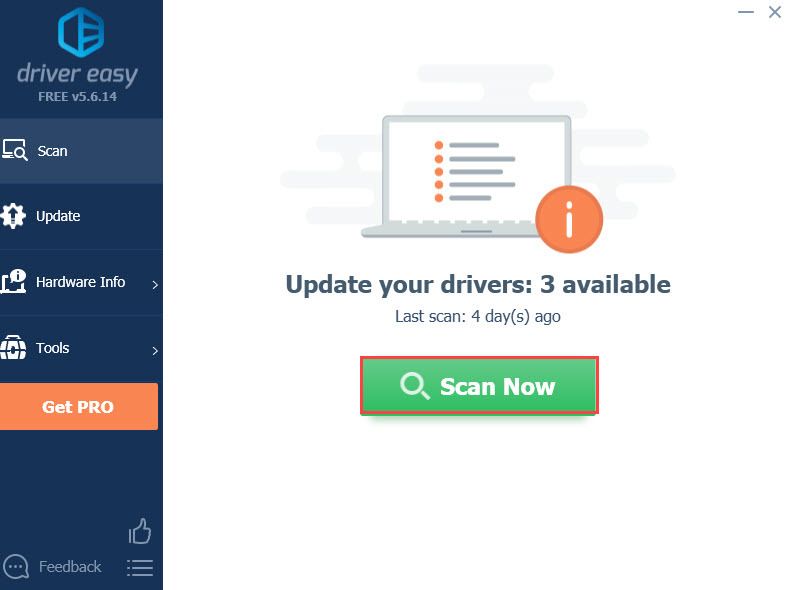
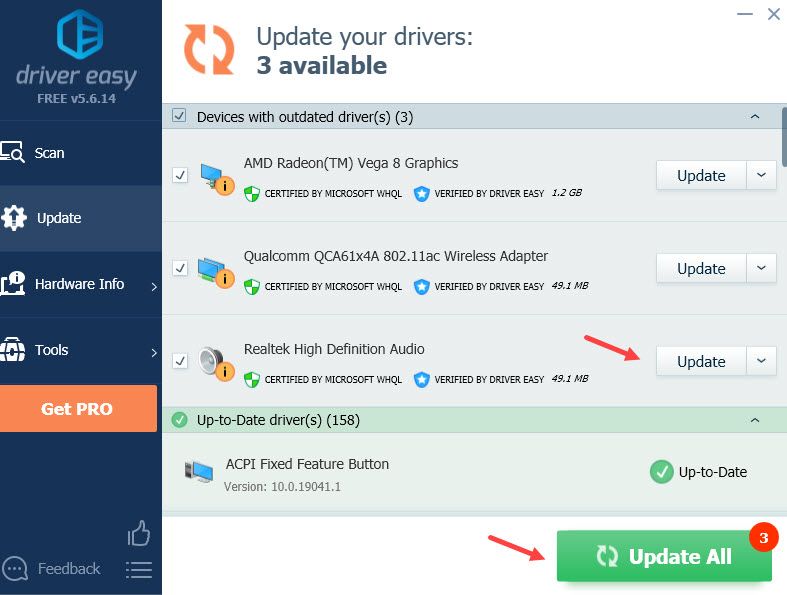
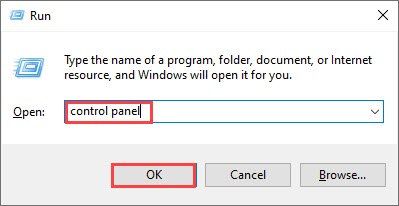
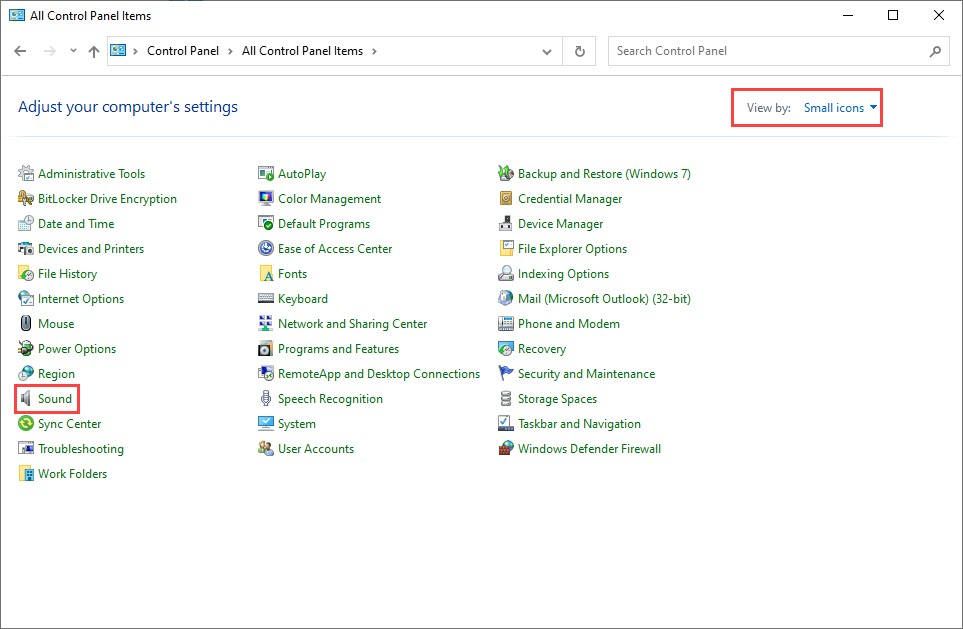
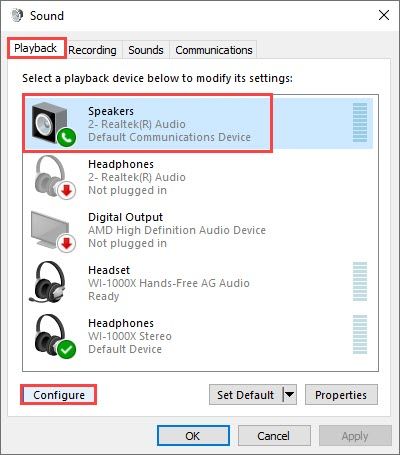
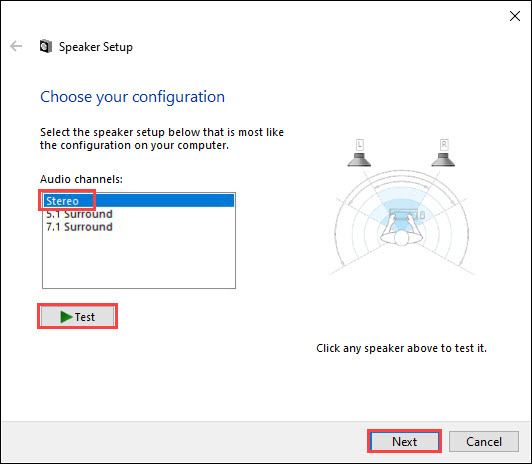

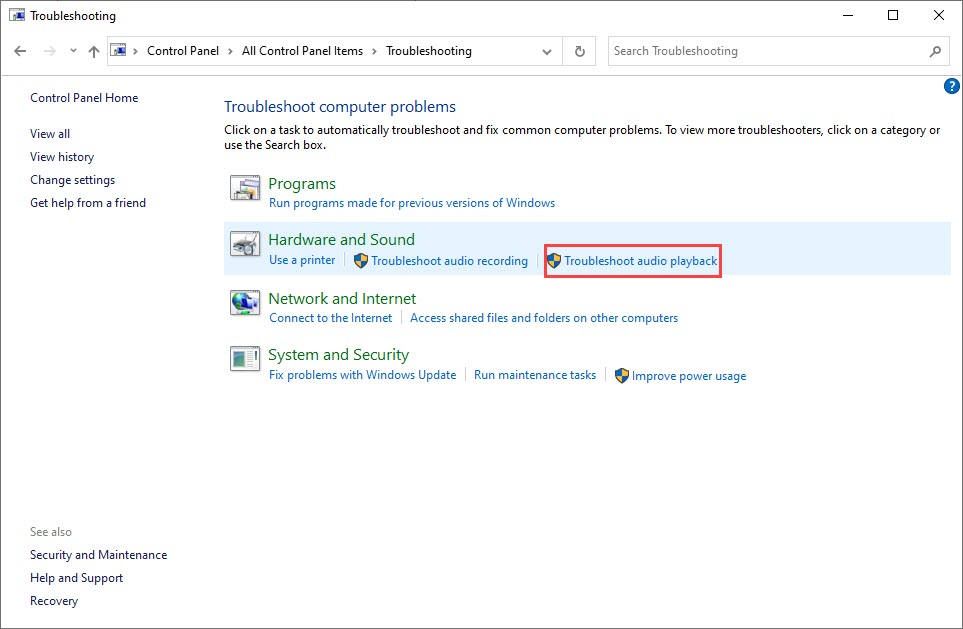
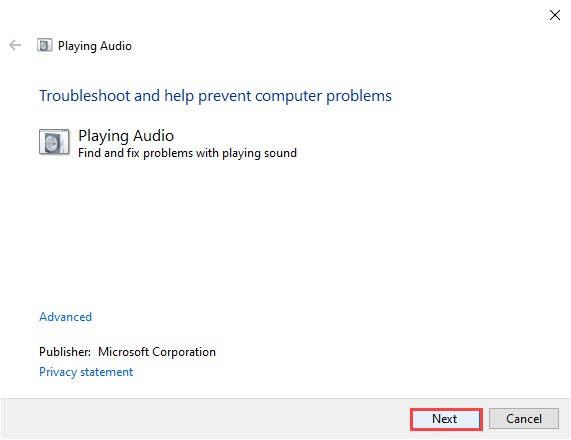
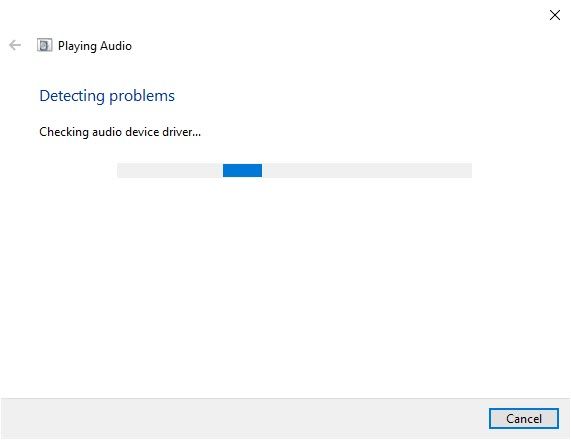


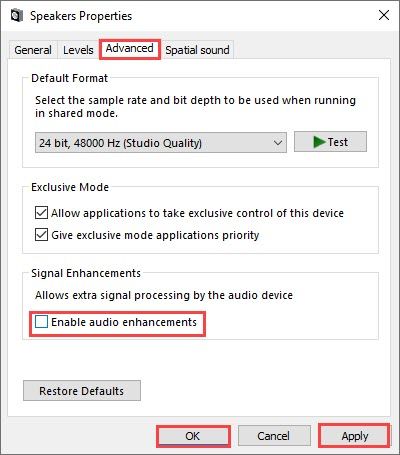
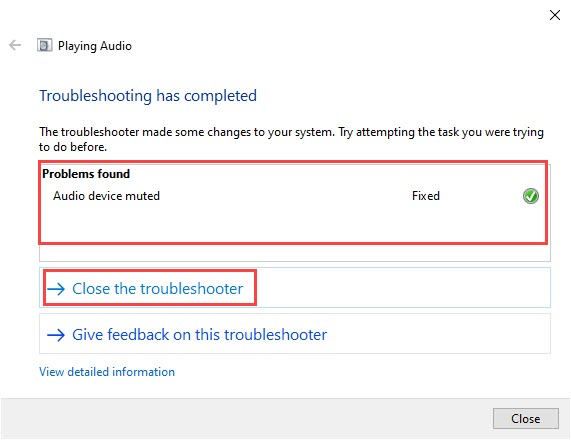
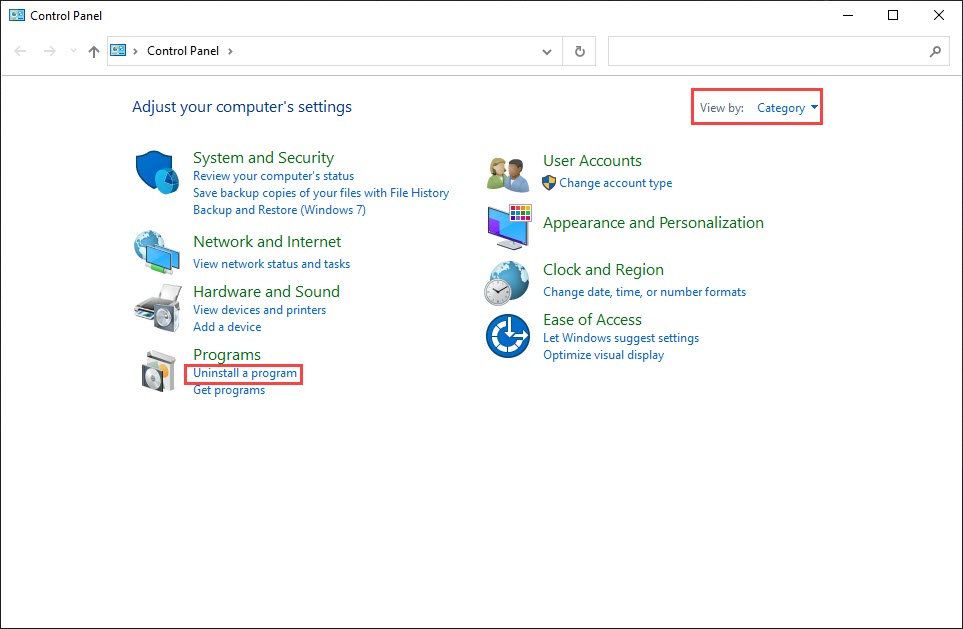
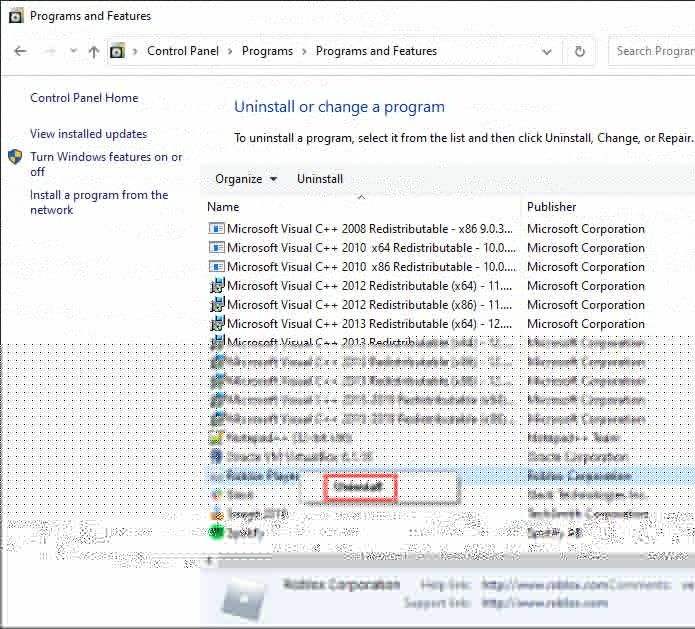
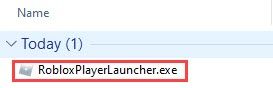
![[Išspręsta] „Bluetooth“ dingsta „Windows 11“](https://letmeknow.ch/img/knowledge-base/3B/solved-bluetooth-disappearing-in-windows-11-1.jpg)


![[Išspręsta] Nepavyko įdiegti spausdintuvo. Operacija negalėjo būti baigta](https://letmeknow.ch/img/printer-issues/15/unable-install-printer.png)

![[5 sprendimai] Išspręskite „WiFi“ dingimo problemą](https://letmeknow.ch/img/other/80/r-soudre-le-probl-me-de-disparition-du-wifi.jpg)
